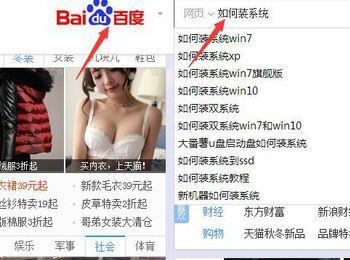很多用win10系统的朋友经常找不见系统自带的照片查看器,是什么原因呢,怎么找回来呢?
操作方法
-
01
首先,我们打开一个记事本,可以点击win+r打开运行框,然后在运行框中输入notepad。或者在桌面右键点击里面的新建,然后在新建中找到文本文档就可以了,如下图所示:

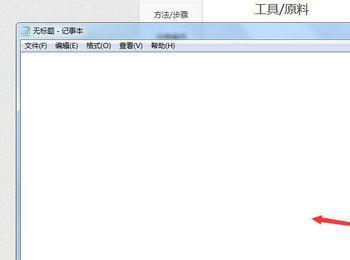
-
02
接着我们在打开的记事本中一字不差的输入以下代码: Windows Registry Editor Version 5.00 ; Change Extension’s File Type [HKEY_CURRENT_USER\Software\Classes\.jpg] @=”PhotoViewer.FileAssoc.Tiff” ; Change Extension’s File Type [HKEY_CURRENT_USER\Software\Classes\.jpeg] @=”PhotoViewer.FileAssoc.Tiff” ; Change Extension’s File Type [HKEY_CURRENT_USER\Software\Classes\.gif] @=”PhotoViewer.FileAssoc.Tiff” ; Change Extension’s File Type [HKEY_CURRENT_USER\Software\Classes\.png] @=”PhotoViewer.FileAssoc.Tiff” ; Change Extension’s File Type [HKEY_CURRENT_USER\Software\Classes\.bmp] @=”PhotoViewer.FileAssoc.Tiff” ; Change Extension’s File Type [HKEY_CURRENT_USER\Software\Classes\.tiff] @=”PhotoViewer.FileAssoc.Tiff” ; Change Extension’s File Type [HKEY_CURRENT_USER\Software\Classes\.ico] @=”PhotoViewer.FileAssoc.Tiff” (感谢网络大神提供的代码,此代码主要是为了导入注册表) 如下图所示:
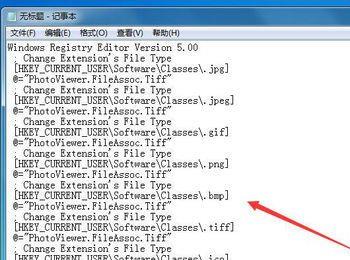
-
03
然后我们将它另存为桌面,主意一点就是保存的时候保存成.reg格式,而不是其他格式,就会在桌面出现一个特殊的图标,如下图所示:
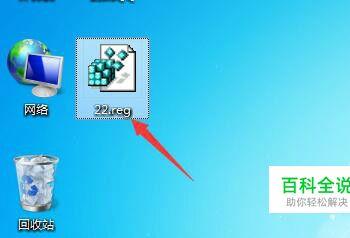
-
04
我们双击运行此程序,就会提醒我们是否把它增添到注册表中,我们点击确定,接着就会提醒你已经成功添加到注册表中了,如下图所示:
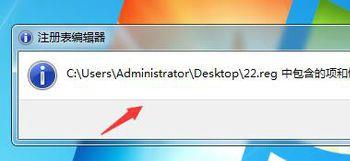
-
05
接下来我们照一张图片,打开它,右键点击此图片,此时选择的打开方式为win照片查看器,并且在最底下选中始终以此方式打开图片,勾选上钩就可以了,如下图所示:
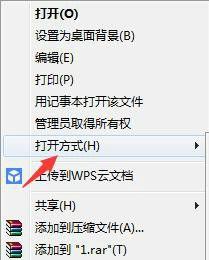
-
06
以上就是全部步骤,如果还不行的话,我们就下载一个第三方看图器,这种软件也非常多,在还不行的话,估计就是电脑哪块出问题了,重新装系统把,至于怎么装可以单击此页的关注我,在我的里面我之前写过如何装系统。